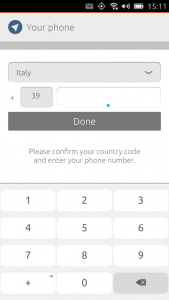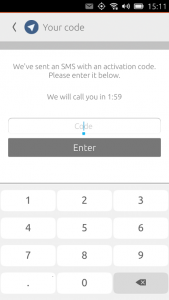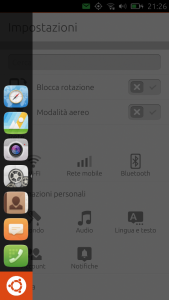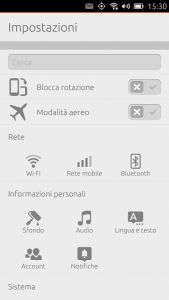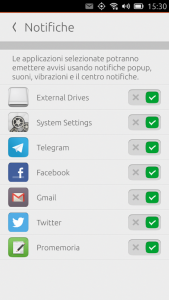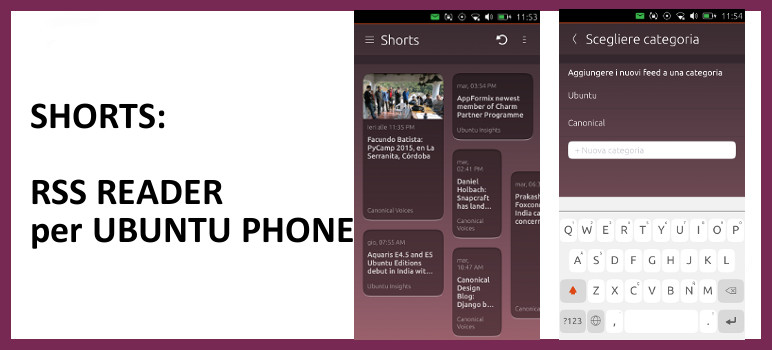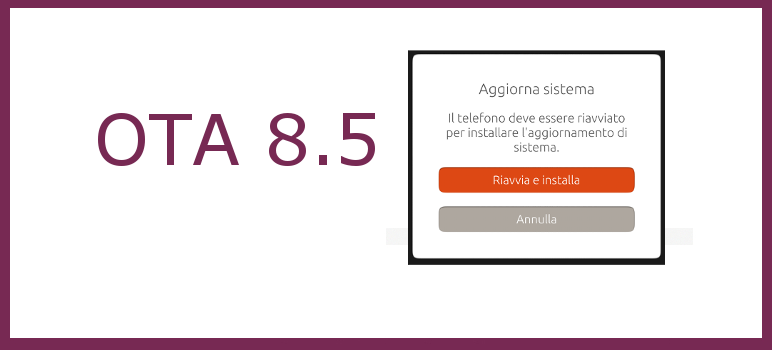Alternativa a Whatsapp: Telegram
Chi ha installato Ubuntu Touch sul proprio telefono e chi ha acquistato il Bq Aquaris E4.5 Ubuntu Edition, si sarà accorto che nell’Ubuntu Store ha poche applicazioni che conosciamo e che hanno anche gli altri smartphone per comunicare.
Nella sezione Communication noteremo che mancano moltissime app tra cui quella che ci mancherà di più … Whatsapp.
L’alternativa è Telegram.
https://telegram.org/
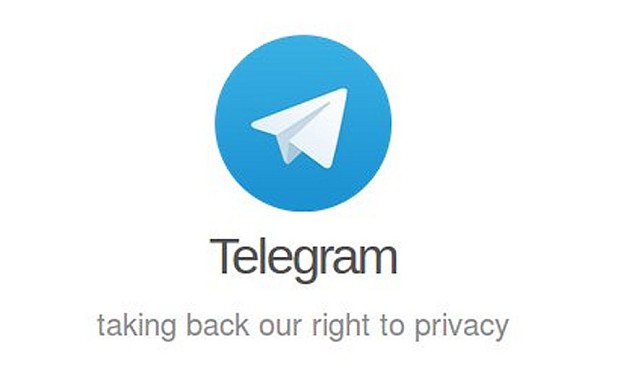
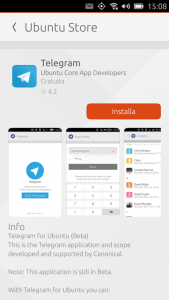
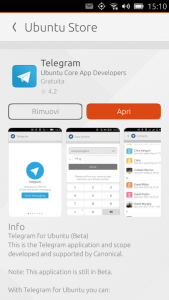
Compatibile con tutti gli Smartphone attualmente sul mercato, Telegram Messenger è gratuito, risulta molto più sicuro di Whatsapp, dà l’opportunità di effettuare la chat segreta ed è una app molto leggera!
E’ disponibile anche in versione Pc e Mac e per ogni genere di tablet.
Registrazione dell’Account su Telegram
Una volta installato Telegram l’accesso avviene tramite il numero di telefono che deve essere registrato.
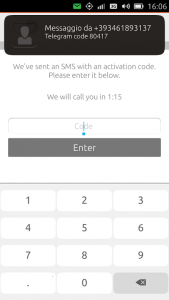
Vi arriverà un codice via sms da scrivere che vi darà accesso al programma.
Questo accade anche senza la sim con il collegamento Wi-Fi ma il messaggio verrà recapitato nel telefono dove c’è la sim.
Il Pannello delle Conversazioni di Telegram
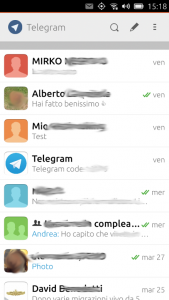
Se lo avete installato per la prima volta questo pannello vi apparirà vuoto.
Se avevate già utilizzato Telegram le conversazioni vi appariranno memorizzate in cloud.
Questo accade sia se avete spostato la vostra sim su un Ubuntu Phone che aveva un altro sistema, che se utilizzate un semplice collegamento Wi-Fi senza la sim.
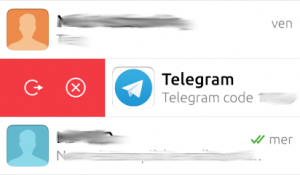
Trascinando la conversazione verso destra avete due opzioni:
- Delete Chat
- Clear History
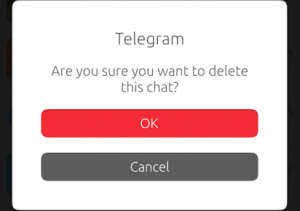
Cancellando la chat, cancellate l’intera conversazione dalla lista in apertura perdendone per sempre le tracce come se non fosse mai avvenuta.
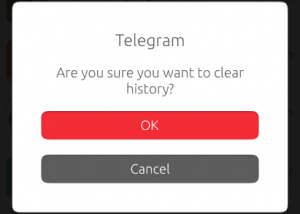
Cancellando lo storico della conversazione, mantenete una conversazione aperta ma tutto lo storico sarà cancellato.
Questo vi permette di mantenere il nome nella lista conversazioni in apertura della app come conversazione vuota.
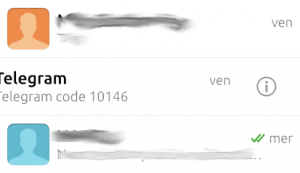
Trascinando la conversazione a sinistra, appare un simbolo che se cliccato vi porta ai dettagli dell’utente o del gruppo.
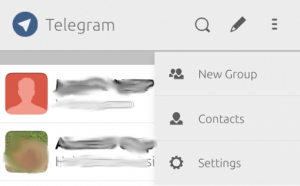
In alto a destra ci sono i simboli di:
- Ricerca conversazione
- Nuovo messaggio
- Opzioni
Con le opzioni possiamo creare un gruppo, aggiungere contatti o entrare nei settaggi.
Il Pannello del Messaggio di Telegram
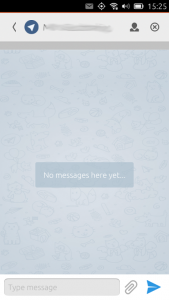
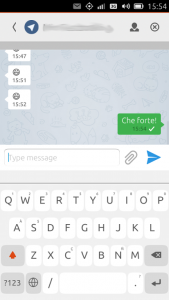
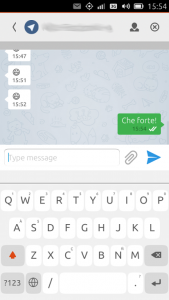
Come tutti i programmi di chat i vostri messaggi sono a destra e quello dell’interlocutore a sinistra. Inviando un messaggio apparirà la classica spunta V come su Whatsapp e quando verrà letto appariranno le due spunte VV.
Purtroppo le emoticon non si possono inviare ma si possono ricevere. Le emoticon speciali di Telegram non sembrano funzionare se inviati all’Ubuntu Phone, ma gli sviluppatori sembra che siano all’opera per migliorarne tutti gli aspetti.
Cliccando sulla classica graffetta potete inviare come allegato:
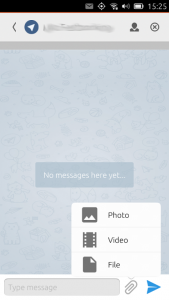
- Foto
- Video
- File: vi si dà la possibilità di inviare anche i contatti.
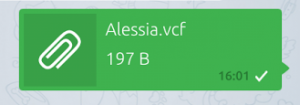
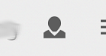 Cliccando sull’icona utente apparirà la scheda contatto con la possibilità di aprire la chat segreta.
Cliccando sull’icona utente apparirà la scheda contatto con la possibilità di aprire la chat segreta.
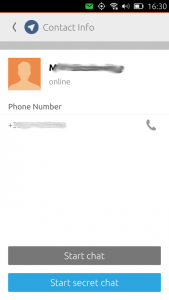
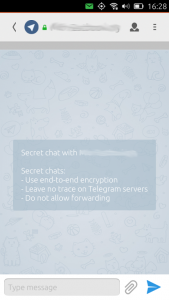
La chat segreta di Telegram ha queste caratteristiche:
- utilizza la crittografia end-to-end
- non lascia traccia sui server Telegram
- non permettono l’inoltro
Nella versione Android è presente anche la modalità di autodistruzione dei messaggi…
Creare un Gruppo su Telegram
Avete la possibilità di creare gruppi, selezionando dal menù New Group.
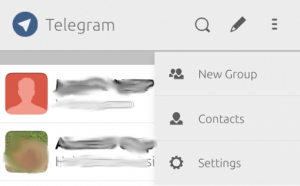
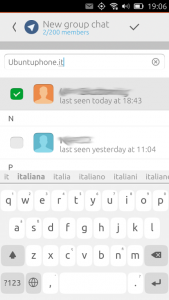
Selezionate gli utenti dalla lista e date un nome al vostro gruppo.
Solo allora potete usare la spunta V per creare il gruppo.
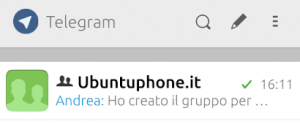
Appena lo create una notifica avviserà gli altri utenti di essere entrati in un gruppo.
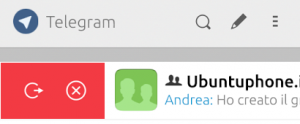
Trascinando il gruppo verso destra potrete cancellare lo storico.
Se non siete amministratori non potete cliccare sulla X che cancella il gruppo.
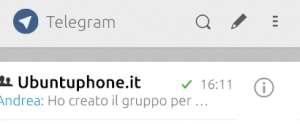
Trascinando il gruppo verso sinistra potete entrare nelle opzioni del gruppo e gestire gli utenti
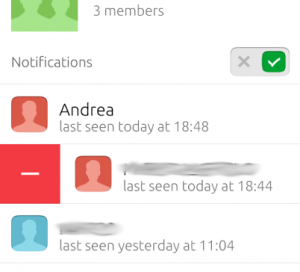
Potete attivare o disattivare le notifiche.
Per eliminare utenti dal gruppo dovete cliccare sul simbolo utente, selezionare l’utente e trascinare verso destra.
A questo punto appare il simbolo meno – in rosso. Toccate il segno meno e l’utente verrà eliminato. Un messaggio di notifica verrà mandato a quell’utente dicendo che è stato espulso!
Settaggi e Opzioni in Telegram
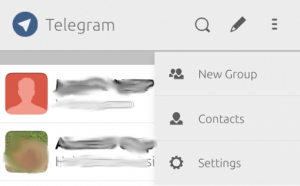
Per accedere ai settaggi di Telegram, accedete al pannello delle conversazioni iniziali, se cliccate sul simbolo in alto a destra che vi aprirà il menù opzioni, e scegliete SETTINGS
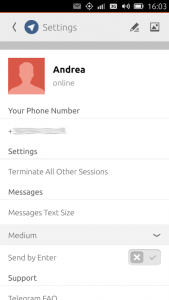
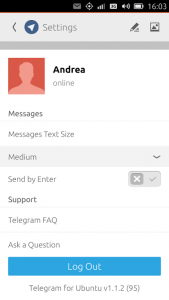
Il pannello vi permette di:
- Terminare tutte le sessioni: Terminate All Session
- Cambiare la grandezza del testo: Message Text Size
- Inviare i messaggi col pulsante Enter: Send by Enter
A parte guardare il numero ed entrare nelle Faq, avete anche la possibilità di fare domande cliccando su Ask a Question.
Quest’ultimo vi apre il browser su askubuntu.com, dove previo registrazione, potete postare domande.
Alla fine in blu il pulsante Log Out per uscire ed inserire un nuovo numero.
Per ricevere le notifiche di Telegram dovete entrare invece nel pannello impostazioni del vostro Ubuntu Phone e selezionare Notifiche:
Controllate ed eventualmente selezionate Telegram mettendo la selezione in verde.
Ricordatevi che ogni volta che un nuovo utente della tua rubrica si iscrive a Telegram, verrai avvisato tramite una notifica… così come gli altri sono stati avvisati del tuo ingresso in Telegram…
Accedere a Telegram da Web
Anche telegram come Whatsapp ha un accesso tramite web, ma lo possiamo fare senza telefonino.
https://web.telegram.org/#/login
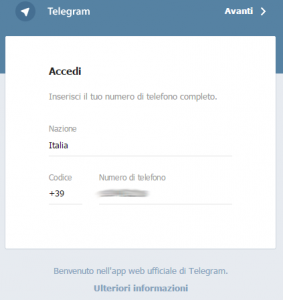
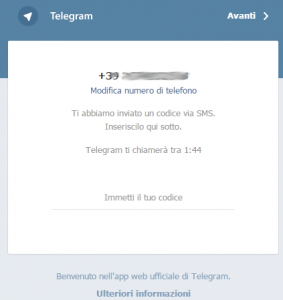
Il pannello vi chiede il numero di telefono.
Dopo averlo inserito vi manderà un sms con il codice verifica da inserire.
Ed ecco la vostra versione web!
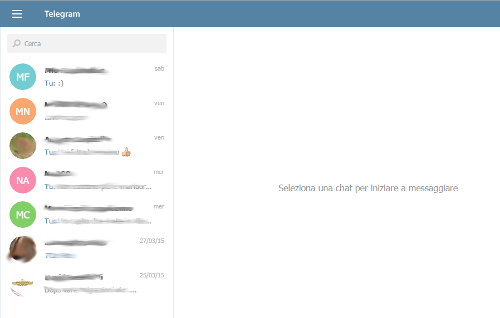
In realtà Whatsapp ha un accesso tramite web (al momento solo sui browser Chrome, Firefox e Opera) che funziona con l’app connessa sullo smartphone, invece per Telegram si tratta di una vera e propria applicazione da scaricare dal sito https://desktop.telegram.org e funziona anche se l’app sullo smartphone non è connessa.